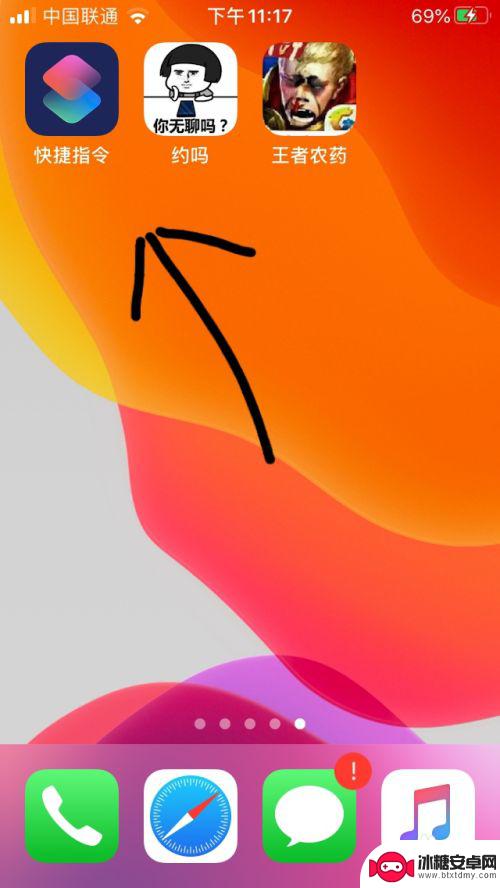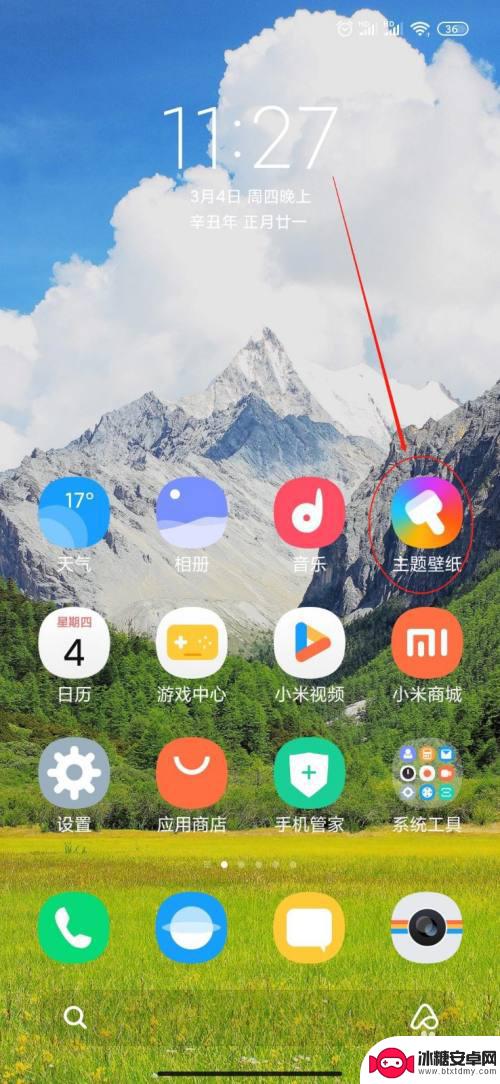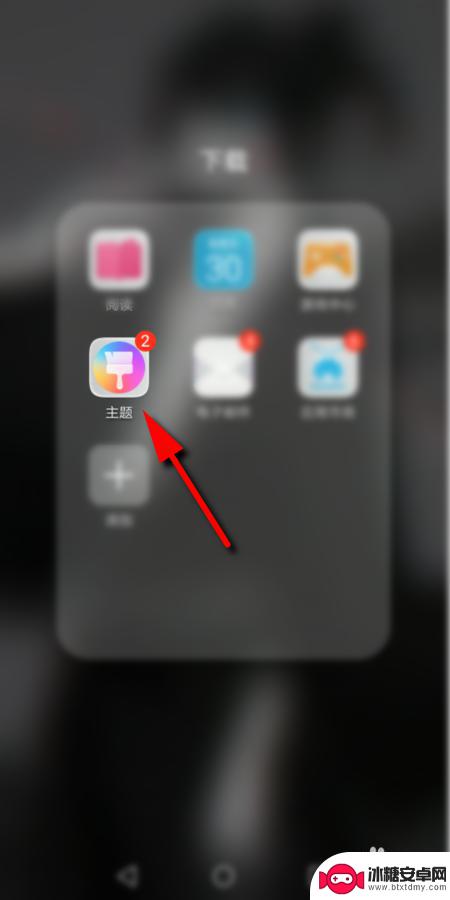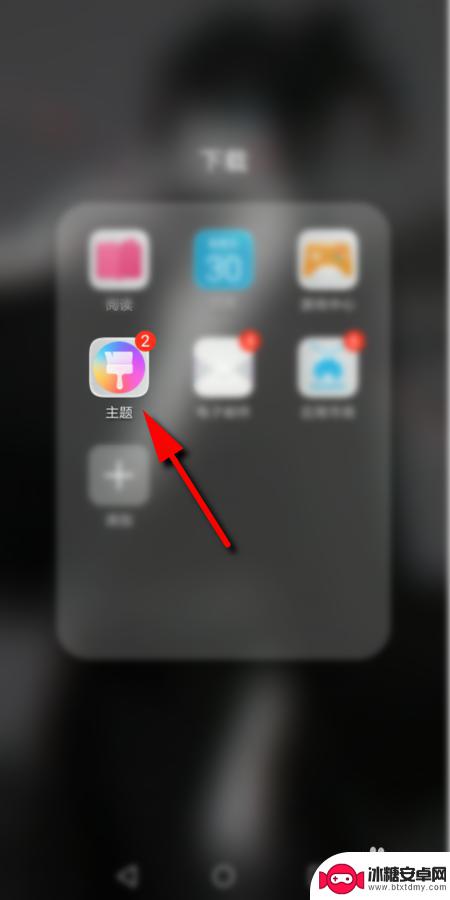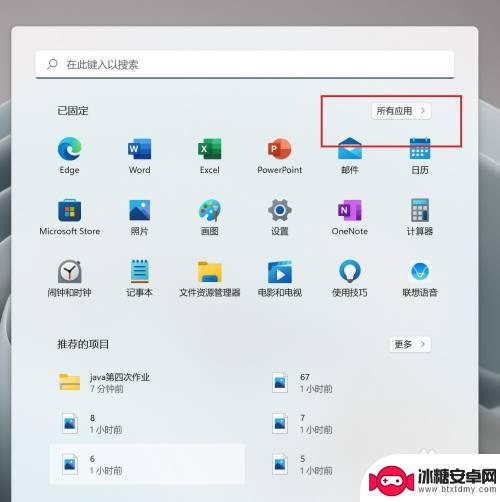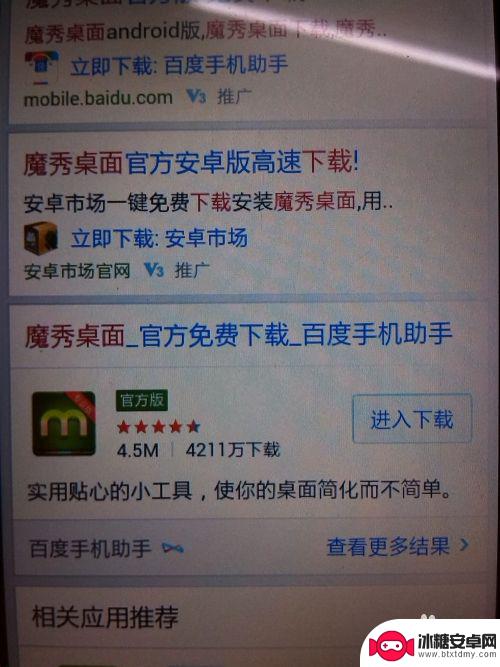手机桌面软件图标怎么更改 电脑桌面上的图标怎么改
在日常生活中,我们经常会使用手机和电脑来处理各种事务,而手机和电脑的桌面软件图标是我们使用频率最高的功能之一。有时候我们可能会觉得手机和电脑的桌面软件图标不太符合我们的个性化需求,需要进行一些更改。手机桌面软件图标怎么更改?电脑桌面上的图标又该如何改变呢?接下来我们将一一为您详细介绍。
电脑桌面上的图标怎么改
方法如下:
1.首先要从网上下一些漂亮的图标,在你的随便一个硬盘里建一个文件夹。起名“桌面图标”,打开浏览器输入“ico图标”,搜索,打开第一个,看下图。
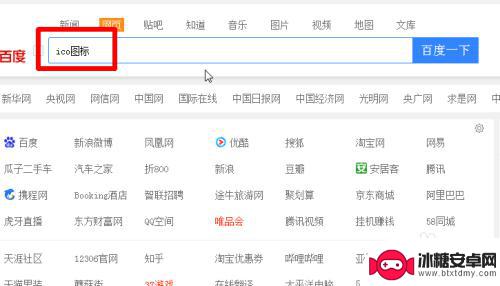
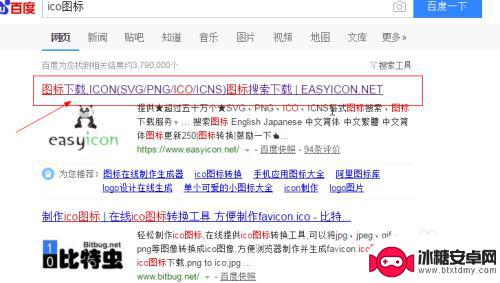
2.输入一个词,如“浏览器”。回车便会出来相关的图标,选择你喜欢的,点击下载,格式为ico(注意:下载位置为刚刚建的文件夹里)。
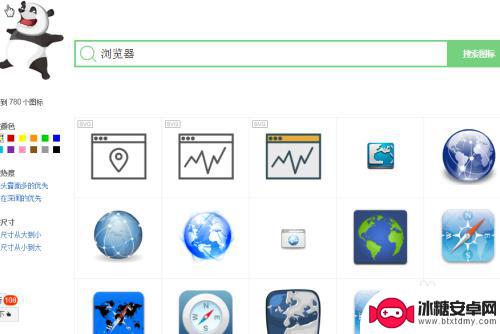
3.右击桌面你想更换的桌面图标的快捷方式,打开“属性”,点击更换图标,如图:
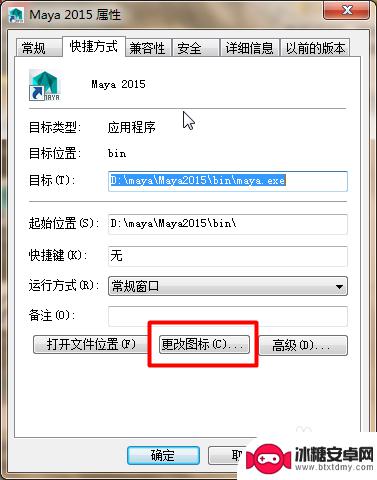
4.如果你想更改文件夹的图标,更换图标的位置在“桌面的文件夹——属性——自定义——更换图标”
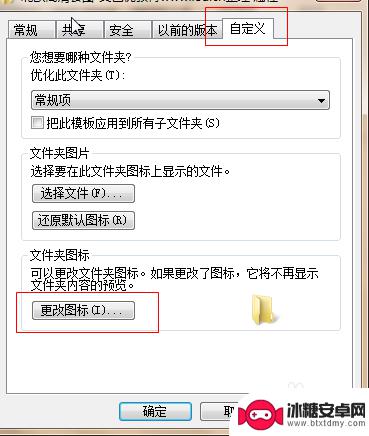
5.点击更换图标后,点“浏览”,找到第一步建的文件夹位置,点击已经下载好的图标,打开,确定。
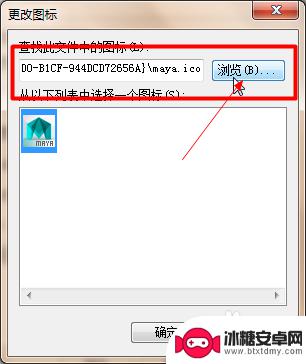
6.回到桌面,右击刷新,更换图标成功!

以上就是如何更改手机桌面软件图标的全部内容,如果还有不清楚的用户,可以参考小编的步骤进行操作,希望对大家有所帮助。
相关教程
-
苹果手机可以改图标 苹果软件桌面图标修改方法
苹果手机作为一款备受欢迎的智能手机,拥有许多个性化定制的功能,其中改变软件桌面图标是许多用户喜欢尝试的一种个性化操作。通过简单的操作步骤,用户可以轻松更换应用程序的图标样式,让...
-
红米手机主题图标怎么设置 红米手机如何更改桌面图标
红米手机作为一款备受瞩目的智能手机,其主题图标设置和桌面图标更改功能备受用户关注,对于喜欢个性化的用户来说,设置独特的主题图标和更改桌面图标可以让手机界面焕发全新的魅力。红米手...
-
如何选购手机桌面软件图标 手机桌面图标调整教程
手机桌面软件图标是我们日常使用手机时经常接触到的一部分,随着科技的不断发展,手机软件图标也越来越多样化,给我们的手机桌面带来了更多的选择和个性化的可能性。面对众多的手机桌面软件...
-
手机图标放桌面上的图片 如何修改手机桌面图标
手机图标放桌面上的图片,如今,手机已经成为人们生活中不可或缺的一部分,而手机的桌面图标更是我们使用手机时经常接触的元素之一,随着时间的推移,手机桌面上的图标可能会变得单调乏味,...
-
微信怎么添加到桌面上 怎么在电脑桌面上添加微信图标
在现代社交网络中,微信已经成为了人们生活中不可或缺的一部分,为了方便快捷地使用微信,许多人都希望能够将其添加到桌面上,以便随时点击打开。但是在电脑桌面上添加微信图标并不是一件难...
-
手机桌面的图标怎么换成好看的 如何在手机上更改应用程序图标为自己喜欢的图标
在现代社会中,手机已经成为人们生活的必备品之一,而手机桌面上的图标作为我们日常使用应用程序的入口,其样式和布局也显得格外重要。很多人可能对手机桌面上的图标感到厌倦,想要换成自己...
-
苹果手机如何位置设定 如何在苹果手机上设置定位功能
苹果手机是一款功能强大的智能手机,其中的定位功能更是为我们的生活带来了极大的便利,在苹果手机上设置定位功能非常简单,只需要进入设置,点击隐私选项,然后找到定位服务,打开即可。通...
-
怎么设置手机电信参数设置 中国电信4g手机apn配置
在现代社会中手机已经成为人们生活中不可或缺的重要工具,为了能够更好地使用手机上网和通讯,设置正确的电信参数是非常关键的。特别是对于中国电信4G手机用户来说,正确配置APN参数是...
-
苹果手机延时摄像怎么关闭 苹果相机取消延时拍摄原因
苹果手机的延时摄像功能在拍摄照片时可能会造成一定的困扰,许多用户不知道如何正确关闭延时摄像或取消延时拍摄,苹果相机取消延时拍摄的原因可能是因为用户误操作或者设置问题。在使用苹果...
-
苹果手机如何变回浅色系 苹果设备深色主题怎么设置
苹果手机的深色主题一直备受用户喜爱,但有时候我们也想尝试一下浅色系的风格,苹果设备的深色主题设置简单方便,只需要进入设置,选择外观与亮度,然后切换到浅色模式即可。这样不仅能让手...